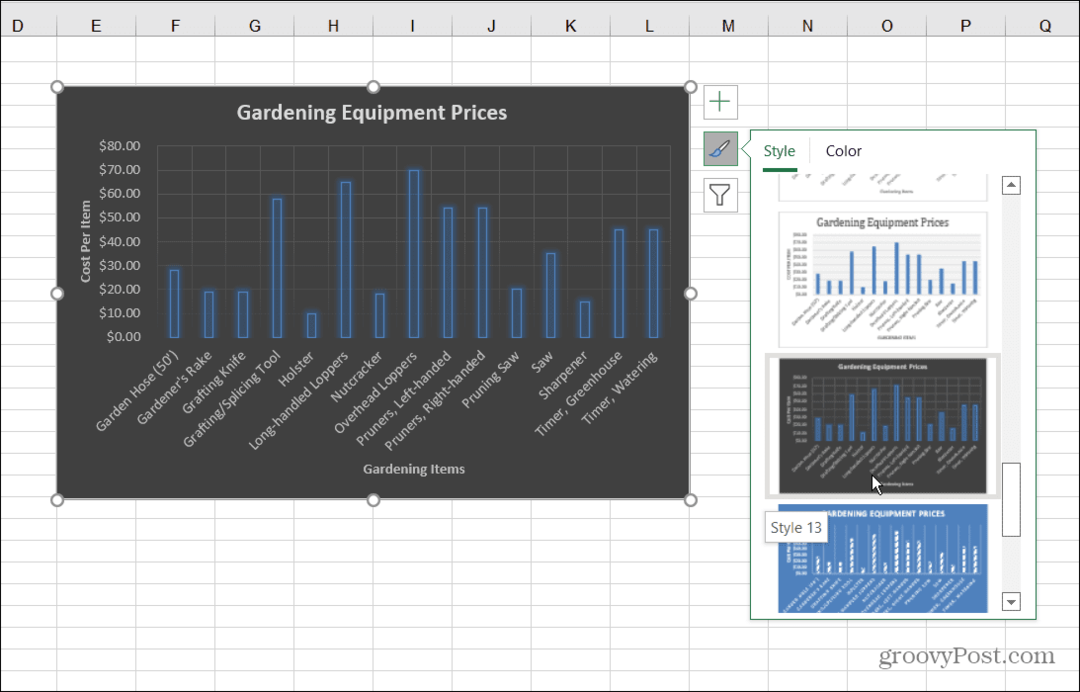Kuinka poistaa vanha Windows 10 -historia historiatilan palauttamiseksi
Microsoft Windows 10 / / March 17, 2020
Viimeksi päivitetty
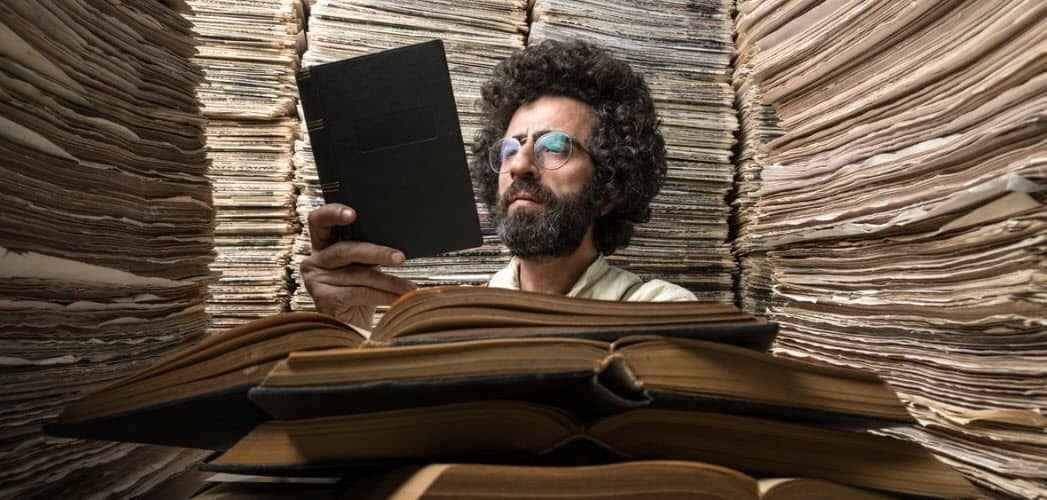
Jos käytät Windows 10: n sisäänrakennettua tiedostohistoria-ominaisuutta osana varmuuskopiointistrategiaa, saatat joutua antamaan tilaa tiedostoille ajoittain.
Tiedostohistoria on Windows 10: n ominaisuus, jonka avulla voit palauttaa muokatut asiakirjat aiempaan versioon tai palauttaa vahingossa poistetut tiedostot. Se on samanlainen kuin Aikakone MacOS-käyttöjärjestelmässä ja se otettiin alun perin käyttöön Windows 8: n kanssa. Yleensä sinä määritä tiedostohistoria Windows 10: ssä varmuuskopioidaksesi tiedot suuren kapasiteetin ulkoiseen USB-asemaan tai verkkoon. Mutta ajoittain saatat joutua huomaamaan, että tarvitset lisätilaa asemalla tiedostohistorian varmuuskopioiden jatkamiseksi. Tässä on katsaus vanhempien versioiden tarkistamiseen ja poistamiseen, jotta voit saada takaisin levytilaa.
Poista vanhat tiedostohistoriaversiot Windows 10: stä
Paina Windows-näppäintä ja tyyppi:Ohjauspaneeli ja paina Enter tai valitse tulos ylhäältä avataksesi klassisen ohjauspaneelin.
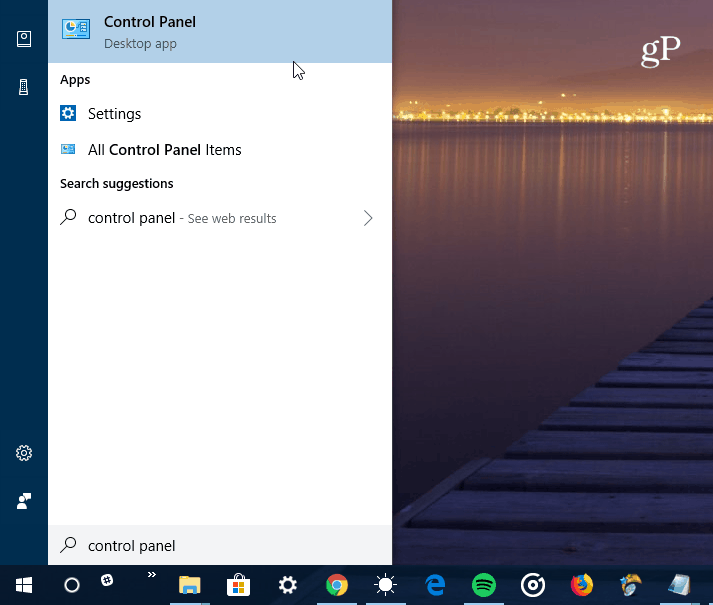
Vieritä Ohjauspaneelista alas ja napsauta Tiedostohistoria.
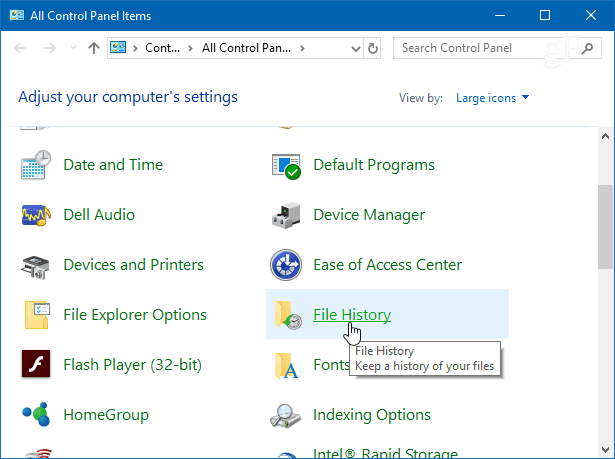
Napsauta seuraavaksi Lisäasetukset-linkkiä vasemmalla olevasta luettelosta.
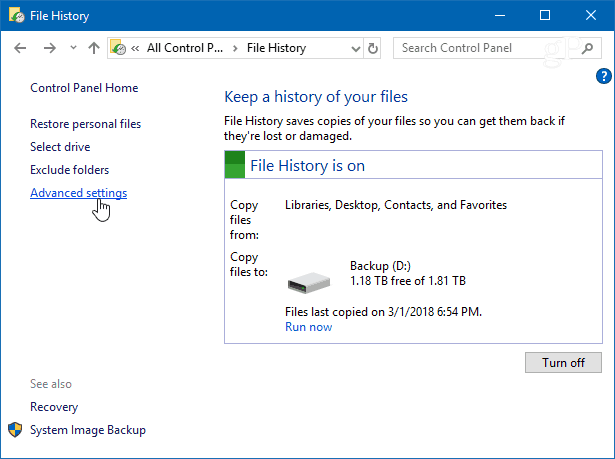
Napsauta Lisäasetusten Versiot-osiossa Siirrä versiot -linkkiä. Huomaa myös, että täällä voit hallita kuinka usein tiedostojen kopioita luodaan ja kuinka pitkät versiot tallennetaan.
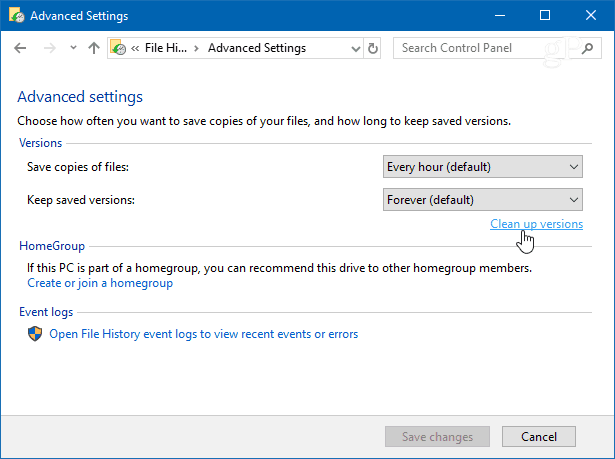
Valitse nyt avattavasta valikosta, kuinka kaukana haluat poistaa tallennettujen tiedostojen versiot. Voit valita yli kahden vuoden vanhemmista vain yhden kuukauden ikäisistä. On myös mahdollisuus poistaa kaikki versiot paitsi viimeisin.
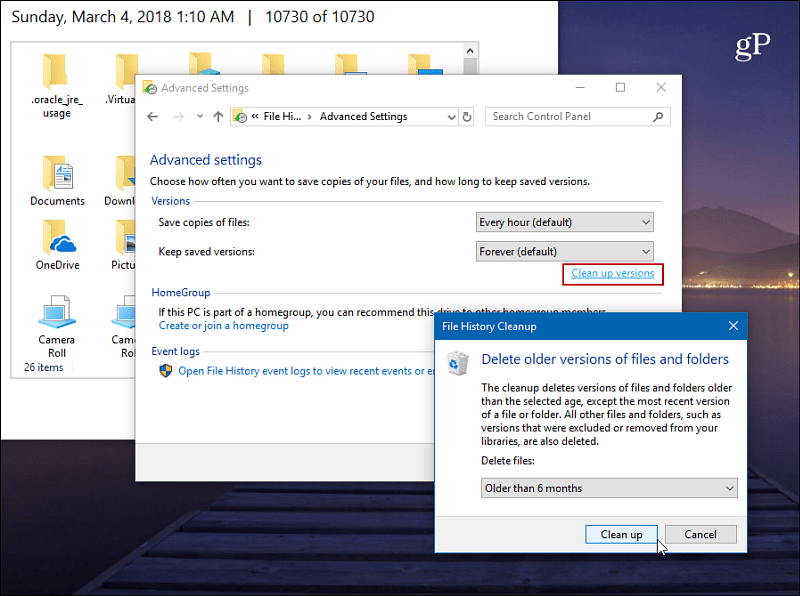
Saat etenemisviestin, kun vanhempia versioita poistetaan. Prosessi on yleensä nopea. Mutta se vaihtelee tyhjennettävän tiedon määrän ja tietokoneen nopeuden mukaan.
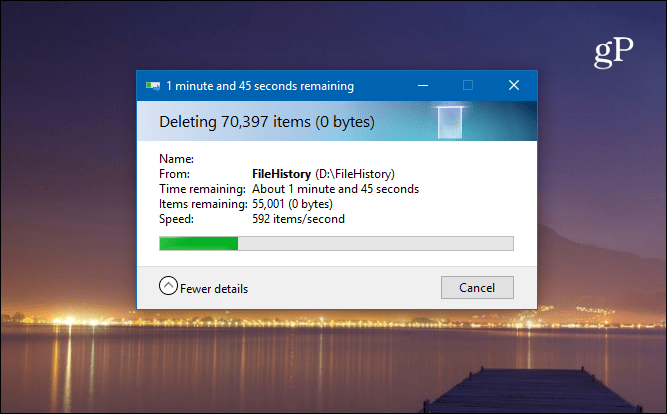
Voit tarkistaa tiedostosi ennen versioiden poistamista napsauttamalla Windows-näppäintä ja tyyppi: tiedostohistoria ja paina Enter. Sitten voit katsella, kun tiedostot ja kansiot on varmuuskopioitu.
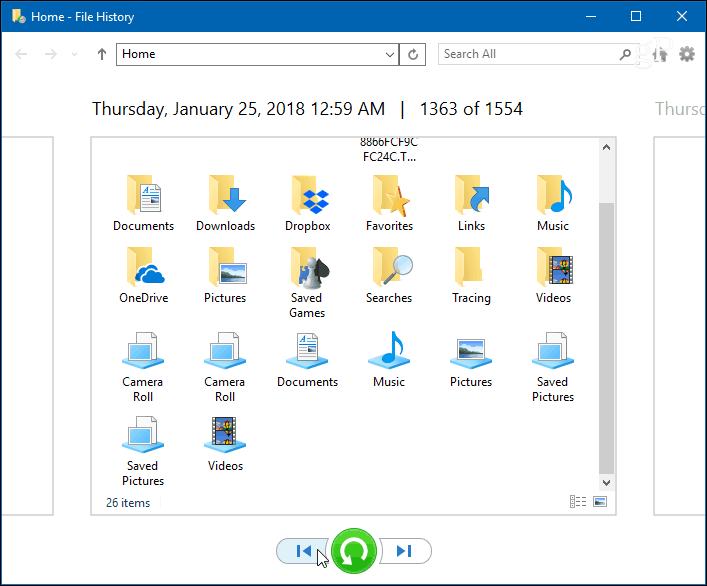
Tutustu artikkeleihimme saadaksesi lisätietoja Windows 10 -tietojen varmuuskopioimisesta ja suojaamisesta kuinka luoda järjestelmäkuva yhtä hyvin kuin kuinka palautuspiste luodaan.
Käytätkö Windows 10: n tiedostohistoria-ominaisuutta osana yleistä tietojen varmuuskopiointistrategiaasi? Kerro meille ajatuksesi alla olevissa kommenteissa. Tai siirry Windows 10 -foorumeihimme saadaksesi lisää keskusteluja ja vianmääritysohjeita.